# VsCode 配置C++调试运行
VsCode 配置C++调试运行
- 打开命令面板快捷键为F1,软件上写的Ctrl+Shift+P似乎没用
先安装插件使得可以运行
- 先自行在vsc扩展中搜索C++安装
C/C++插件 - 再参考知乎专栏中安装code-runner插件使得可以运行,参考这位知乎博客的插件参数配置,代码使用同样是这个人的知乎回答,他的知乎回答中的代码加上了必备的参数(注意.c和.cpp文件无法使用同一个配置)
一些编译参数比如说,添加编译警告,使得可以支持C++14等等,在这一步中进行,具体操作这位知乎博主有说
配置断点调试环境
参考这位CSDN博主配置存放代码文件夹下的
.vscode中的launch.json和tasks.json需要注意的是,在VSC中调试需要在打开的文件夹中进行(注意!是用VSC打开文件夹!!,单独打开一个单独的cpp是没有下面的几个配置文件出现的!!也就是说,这个cpp要在一个文件夹里!不像DevCpp和C-Free可以直接调试一个单独的cpp!!)
VSC不支持路径中含中文的文件调试
条件断点的使用

特别注意:
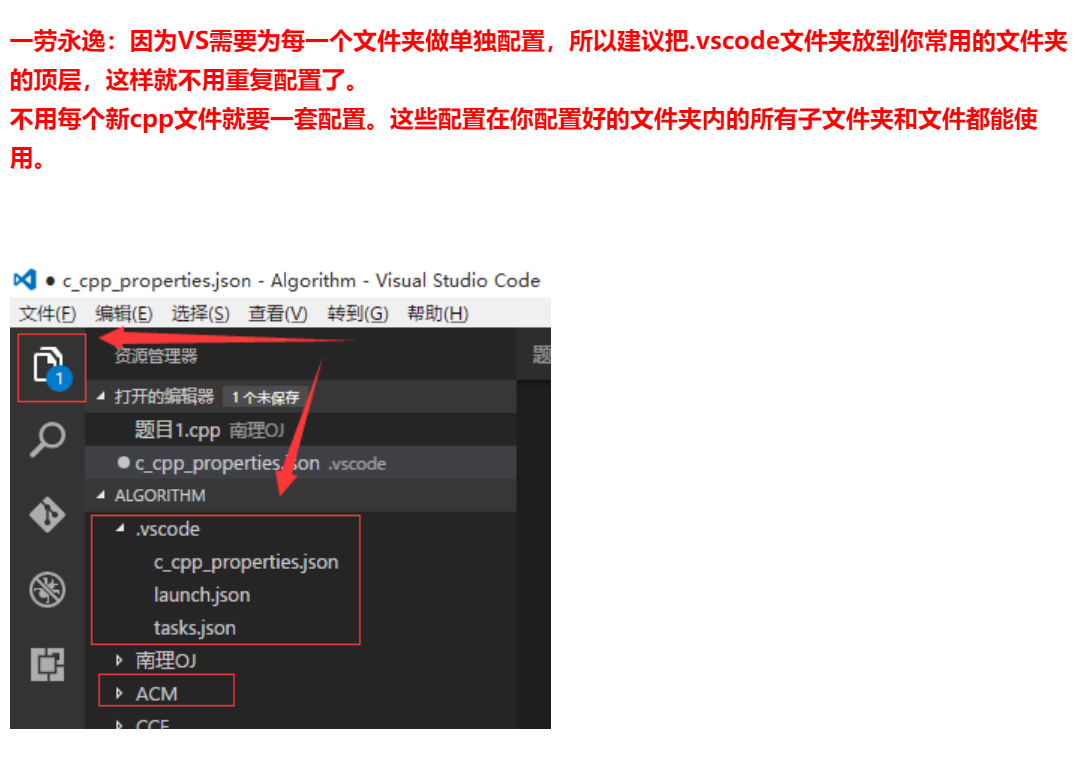
Vsc打开其他文件时,中文显示乱码,一劳永逸解决方案:打开Vsc,文件-首选项-设置-搜素
files.autoGuessEncoding": flase改为files.autoGuessEncoding": trueVsc终端打印出现中文乱码,首先我们应该明白,Vsc的终端调用的是windows的cmd或者windows powershell,到底是哪个可以通过

先新建一个终端,保证有两个终端以上的时候就可以看到选择默认的shell这个选项,里面可以选择是调用cmd还是powershell,通过chcp命令可以查到这两个终端的默认编码都是936(简体中文默认的GBK编码),可以通过命令chcp 65001(65001 UTF-8代码页)临时将编码改成UTF-8。不建议直接修改cmd和powershell的默认编码,这会导致国内有些使用GBK编码的软件出现乱码或者不能显示或者莫名其妙的Bug,比如有道词典。详情查看知乎马甲回答下的评论,等一些老软件全部更新成现代Unicoded软件的时候就可以更改windows的编码了,具体方法网上很多,这里不再累赘。最后配上一份我本地的配置代码
launch.json:
{
"version": "0.2.0",
"configurations": [
{
"name": "(gdb) Launch", // 配置名称,将会在启动配置的下拉菜单中显示
"type": "cppdbg", // 配置类型,这里只能为cppdbg
"request": "launch", // 请求配置类型,可以为launch(启动)或attach(附加)
"program": "${workspaceFolder}/${fileBasenameNoExtension}.exe",// 将要进行调试的程序的路径
"args": [], // 程序调试时传递给程序的命令行参数,一般设为空即可
"stopAtEntry": false, // 设为true时程序将暂停在程序入口处,一般设置为false
"cwd": "${workspaceFolder}", // 调试程序时的工作目录,一般为${workspaceFolder}即代码所在目录
"environment": [],
"externalConsole": true, // 调试时是否显示控制台窗口,一般设置为true显示控制台
"MIMode": "gdb",
"miDebuggerPath": "C:/MinGW/bin/gdb.exe", // miDebugger的路径,注意这里要与MinGw的路径对应
"preLaunchTask": "g++", // 调试会话开始前执行的任务,一般为编译程序,c++为g++, c为gcc
"setupCommands": [
{
"description": "Enable pretty-printing for gdb",
"text": "-enable-pretty-printing",
"ignoreFailures": true
}
]
}
]
}
tasks.json
{
// {
// // 有关 tasks.json 格式的文档,请参见
// // https://go.microsoft.com/fwlink/?LinkId=733558
// "version": "2.0.0",
// "tasks": [
// {
// "type": "shell",
// "label": "g++",
// "command": "C:\\MinGW\\bin\\g++.exe",
// "args": [
// "-g",
// "${file}",
// "-o",
// "${fileDirname}\\${fileBasenameNoExtension}.exe"
// ],
// "options": {
// "cwd": "C:\\MinGW\\bin"
// },
// "problemMatcher": [
// "$gcc"
// ],
// "group": {
// "kind": "build",
// "isDefault": true
// }
// }
// ],
// }
{
"version": "2.0.0",
"command": "g++",
"args": ["-g","${file}","-o","${fileBasenameNoExtension}.exe"], // 编译命令参数
"problemMatcher": {
"owner": "cpp",
"fileLocation": ["relative", "${workspaceFolder}"],
"pattern": {
"regexp": "^(.*):(\\d+):(\\d+):\\s+(warning|error):\\s+(.*)$",
"file": 1,
"line": 2,
"column": 3,
"severity": 4,
"message": 5
}
}
}
- 本地用户设置代码
settings.json
{
"files.autoSaveDelay": 500,
"editor.fontSize": 18,
"code-runner.clearPreviousOutput": true,
"code-runner.ignoreSelection": true,
"code-runner.preserveFocus": false,
"code-runner.runInTerminal": true,
"code-runner.respectShebang": false,
"code-runner.saveAllFilesBeforeRun": true,
"code-runner.saveFileBeforeRun": true,
"code-runner.executorMap": {
"c": "cd $dirWithoutTrailingSlash && gcc $fileName -o $fileNameWithoutExt.exe -std=c11 -Wall -lm && ./$fileNameWithoutExt.exe",
//"c": "cd $dir && gcc -std=c11 $fileName -o $fileNameWithoutExt && $dir$fileNameWithoutExt",
//"cpp": "cd $dir && g++ -std=c++1s4 $fileName -o $fileNameWithoutExt && $dir$fileNameWithoutExt",
"cpp": "cd $dirWithoutTrailingSlash && g++ $fileName -o $fileNameWithoutExt.exe -std=c++11 -Wall -lm && ./$fileNameWithoutExt.exe",
//"c": "cd $dir && gcc -std=c11 $fileName -o $fileNameWithoutExt && $dir$fileNameWithoutExt",
},
"files.autoSave": "afterDelay",
"files.autoGuessEncoding": true,
"terminal.integrated.shell.windows": "C:\\WINDOWS\\System32\\WindowsPowerShell\\v1.0\\powershell.exe",
}
# VsCode 配置C++调试运行的更多相关文章
- VSCode配置python调试环境
VSCode配置python调试环境 很久之前的一个东东,翻出来看看 VSCode配置python调试环境 * 1.下载python解释器 * 2.在VSCode市场中安装Python插件 * 4.在 ...
- VScode配置CMD本地运行环境(2.0)
VScode配置CMD本地运行环境(2.0) 官方Task.json说明 完整的Task.json配置信息 Task.json预定义变量 看了很多网上的教程都说需要下载VScode的python插件, ...
- vscode配置python环境-运行调试-windows环境
官方文件介绍 https://code.visualstudio.com/docs/languages/python 准备: vscode下载安装 python3版本下载(安装时可以选择添加环境变量, ...
- vsCode配置C++调试环境
1.下载安装VSCode,安装mscpptools ,直接搜索c++,或者mscpptools 2.下载MinGW 安装好,一般默认安装到C:\MinGW 安装好后直接启动. 选择需要的gcc ,g+ ...
- VSCODE 配置远程调试环境
以下内容为本人的著作,如需要转载,请声明原文链接微信公众号「englyf」https://www.cnblogs.com/englyf/p/16691460.html 我的需求是,在Windows桌面 ...
- python之vscode配置开发调试环境
在vscode中下载python插件,下载量最多的就是 打开launch.json,把以下代码粘贴进去即可 { // 使用 IntelliSense 了解相关属性. // 悬停以查看现有属性的描述. ...
- vscode配置python调试仍然直接输出
工作目录不能放在python的安装目录下
- vscode配置编译运行调试C/C++文件-windows环境
在windows环境下,编译运行小文件的C/C++环境 软件准备: vscode mingw64(官网下特别慢,可以在devc++安装软件里中找,放到全局变量中) 插件下载: Run Code C/C ...
- Win10下使用VSCode配置python运行环境
VSCode配置python运行环境 安装python 到官网下载python,直接安装即可,在安装过程中可以选择将python加入环境变量 安装VSCode 官网下载,直接安装 配置 安装pytho ...
随机推荐
- 模板 - Codeforces模板
#include<bits/stdc++.h> using namespace std; typedef long long ll; const int MAXN = 2e5; const ...
- 说出Servlet的生命周期,并说出Servlet和CGI的区别。
说出Servlet的生命周期,并说出Servlet和CGI的区别. 山治ZHrx5 | 浏览 1377 次 推荐于2016-09-16 22:39:19 最佳答案 Servlet的生命周期分为5个阶段 ...
- OpenFOAM中的基本变量快速认知【转载】
转载自:http://blog.sina.com.cn/s/blog_a0b4201d0102vsf9.html label 实际上就是整型数据的变体,int,OF对它进行了包装,以适应32或64位系 ...
- Spring学习随笔(1):为什么要使用Spring
寒冷的冬天,一周两节课,掏出买了一年没翻过的<Spring实战>. 刚刚接触spring的我对它还不是很熟悉,对各种知识的认知也比较浅薄,但我会学习的过程通过随笔记录下来,监督自己学下去. ...
- Windows使用Latex
目录 安装Texlive 安装TeXstudio 编写简单的文章 教程 安装Texlive 到清华大学开源软件镜像站下载Texlive2019.iso文件 下载之后,如果有光驱就装载,没有的话就解压. ...
- unittest 的用法
一.discover方法 discover方法可以根据标准加载用例,并将结果返回给测试套件(suite),start_dir:待测试的目录,pattern:测试用例文件名的匹配规. 如: start_ ...
- scope.row中属性值展示
<el-table-column align="> <template slot-scope="scope"> {{ scope.$index } ...
- C#依赖注入实例
http://qing.weibo.com/tj/400082fa33001h7x.html 1.5 实现依赖注入1.5.1 背景介绍 设计模式中,尤其是结构型模式很多时候解决的就是对象间的依赖关系, ...
- Hibernate 自动更新表出错 More than one table found in namespace
报错:Caused by: org.hibernate.tool.schema.extract.spi.SchemaExtractionException: More than one table f ...
- python数据分析数据标准化及离散化详解
python数据分析数据标准化及离散化详解 本文为大家分享了python数据分析数据标准化及离散化的具体内容,供大家参考,具体内容如下 标准化 1.离差标准化 是对原始数据的线性变换,使结果映射到[0 ...
